Jaké programy lze smazat na Androidu, jak to udělat? Co je aplikace Daily Summary a proč bych ji měl odinstalovat?
V systému Android je při koupi smartphonu již nainstalovaná hromada aplikací a každá je svým způsobem užitečná nebo naopak překáží. V našem článku se dozvíte, jak zakázat nebo odebrat systémové programy.
Systémové aplikace pro Android se někdy mohou zaměňovat a některé lze odinstalovat a některé nejsou. Některým uživatelům je to jedno a nevadí jim to, ale když je paměť málo, okamžitě vyvstává otázka — můžete tyto programy smazat a jak to udělat?
Jaké systémové aplikace lze v systému Android odinstalovat?
Ve skutečnosti aplikace Google nelze odinstalovat, s výjimkou některých. Existují však i další programy, které mohou být v podstatě k ničemu. Pojďme zjistit, které.
The Weather Channel a podobné aplikace pro počasí
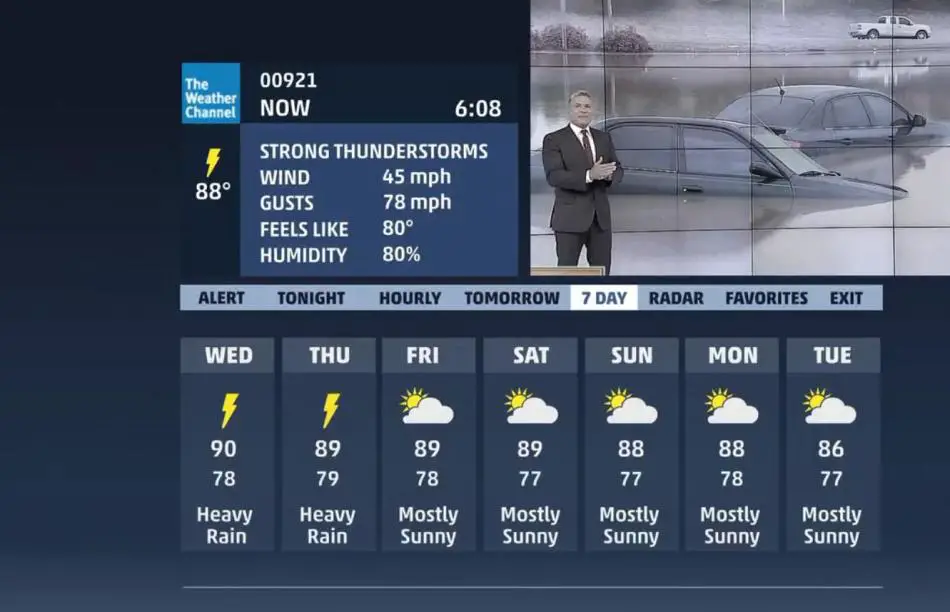
Zdálo by se, že kontrola počasí je ta nejjednodušší funkce, ale vývojáři z toho dokázali vytvořit celý funkční kombajn. Aplikace Weather Channel dostala celou sadu meteorologických map, animované tapety, widgety a hromadu dalších obskurních funkcí. To vše aktivně „žere“ RAM smartphonu a spotřebovává provoz na internetu a také spotřebovává baterii. Mělo by se tedy odstranit.
AntiVirus FREE a další antivirové programy
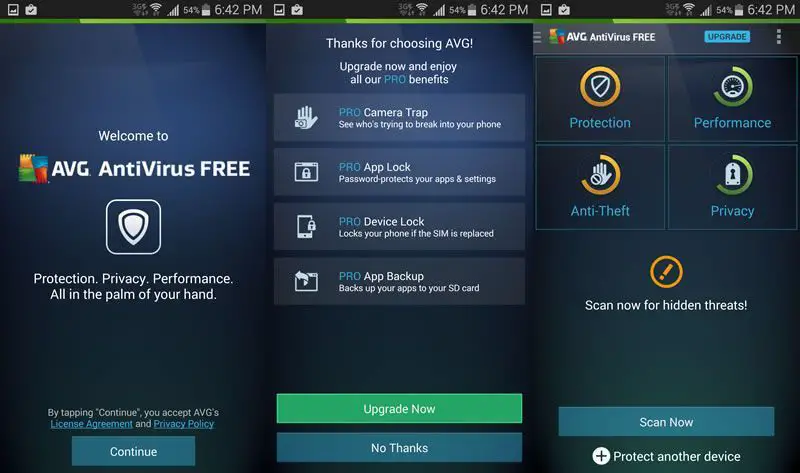
Dnes se stále vedou spory o vhodnosti instalace antiviru na Android. Ve skutečnosti, pokud nechcete získat práva root a také používat pouze oficiální software z obchodu, nepotřebujete antivirus. Google aplikace vždy kontroluje, než uživatelům umožní jejich stažení. Je nepravděpodobné, že by antivirus detekoval skutečnou hrozbu ve smartphonu, ale zároveň se gadget čas od času hodně zpomalí.
Clean Master a další optimalizátory systému
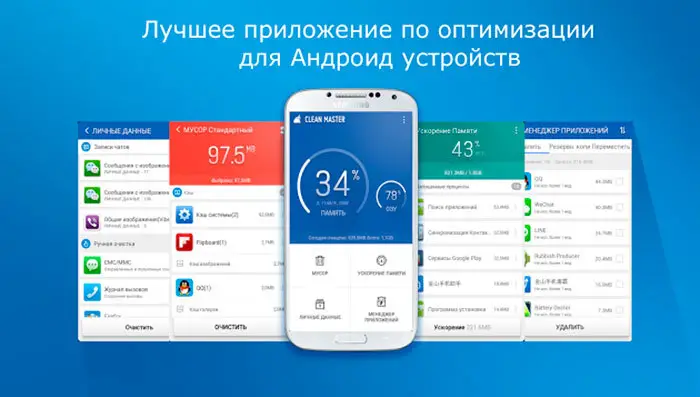
Nevěřte tomu, co vám říkají, že jakékoli „čisticí prostředky“ udělají váš systém dokonalým. Pokud se to vývojářům z Googlu nepovedlo, tak co se dá říct o jednoduchých tvůrcích programů. Mnoho čističů při úklidu nepomáhá a může dokonce škodit.
Je lepší používat vestavěné nástroje systému - také vyčistí odpadky a odstraní nevyžádané soubory ze starých aplikací. Paměť není nutné vůbec čistit, protože to zpomaluje systém a spouštění programů.
Standardní prohlížeč
Výrobci často do chytrých telefonů zabudovávají speciální prohlížeče, které obsahují hromadu zbytečných reklam, které se pletou. A kde je záruka, že prohlížeč vaše data nepošle útočníkovi?
Jak odstranit systémové aplikace na Androidu?
Mazání systémových programů není příliš obtížné, ale ne každý ví, jak to udělat správně:
- Otevřete nastavení smartphonu a přejděte na "Programy" — "Systém". V závislosti na modelu zařízení se názvy mohou lišit
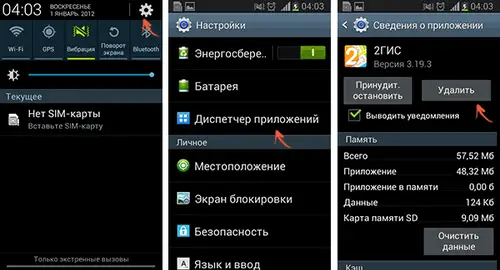
- Otevře se seznam dostupných programů, které byly nainstalovány ve výrobě
Ne každou aplikaci lze zcela odstranit. Lze je pozastavit, o čemž si povíme trochu později. Ukáže se, že jsou neaktivní a nebudou ucpávat RAM a vybíjet baterii.
Systémové programy lze také odebrat pomocí práv root. Pokud však pochybujete o tom, že chcete program odstranit, je lepší jej vypnout.
Jaké programy lze v systému Android zakázat?
Možná nevíte, ale mnoho aplikací běží na pozadí. Většinu z nich jste si nainstalovali sami, ale existují i takové, které souvisejí se systémovými procesy nebo obecně spouštěné mobilním operátorem. Pokud existují takové programy, které jste nainstalovali a již je nepotřebujete, můžete je odebrat, aby nezabíraly místo.
Existují i takové aplikace, které jste si sami nenainstalovali. Budete překvapeni, když se podíváte na seznam programů, které máte spuštěné na pozadí. Informace můžete vidět ve správci programů v nastavení smartphonu.
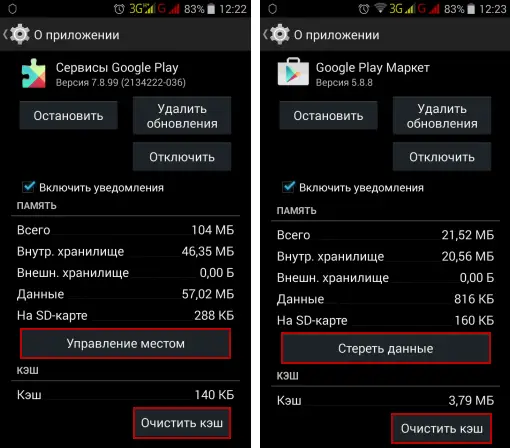
Zde uvidíte všechny nainstalované aplikace, ale pokud přejedete prstem doprava, zobrazí se všechny aplikace běžící na smartphonu.
Aplikace, které jsou systémové, mají ikonu Android, což znamená, že jsou všechny součástí systému. Pro více informací stačí kliknout na aplikaci.
Často je obtížné určit, který program je důležitý a který ne. V tomto případě byste měli experimentovat se službami, které určitě nepoužíváte. Například EpsonPrintService. Je určen pro tisk souborů a téměř jej nepoužíváte.
Před úplným vypnutím aplikace ji nejprve jednoduše zastavte příslušným tlačítkem. Poté zkontrolujte, zda v systému nejsou nějaké chyby. Pokud je vše v pořádku, klidně to deaktivujte.
Je však vhodné vědět, že aplikace na sobě mohou záviset. Ano, pokud jeden vypnete, druhý přestane fungovat. Kromě toho existuje mnoho programů, které jsou důležité pro plné fungování systému.
Je prakticky nemožné říci, které konkrétní programy lze deaktivovat a které ne. Každý smartphone má své vlastní nastavení a co je dobré pro jednoho, může být pro druhého škodlivé.
Existuje však speciální program, který s tím může pomoci. Jmenuje se System App Remover (ROOT). K jeho použití nejsou vyžadována žádná práva root.
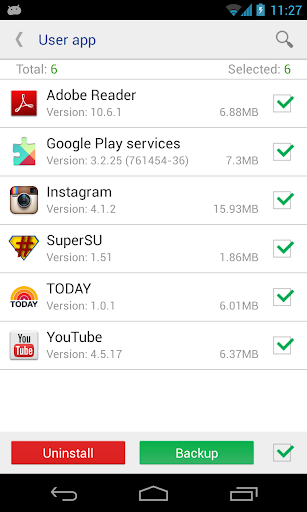
Ne všechny funkce však budou dostupné, ale to, co je k dispozici, často stačí.
- Nainstalujte a spusťte aplikaci. Poté z nabídky vyberte "Systémová aplikace".
- Otevře se seznam dostupných aplikací a vedle těch, které lze zakázat, bude zaškrtnutí "Lze odebrat".
- Nyní se vraťte do Správce programů a deaktivujte všechny programy, které byly zaškrtnuty.
Jak odstranit denní souhrn v systému Android: pokyny
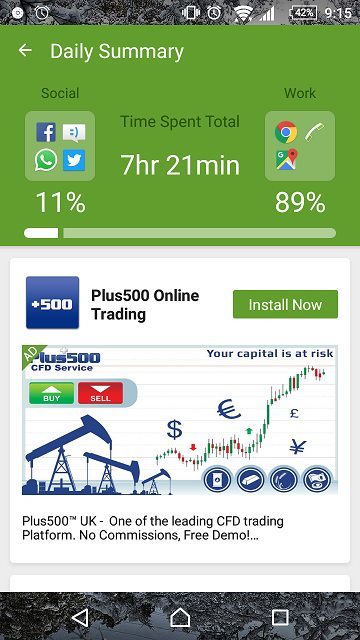
Už několik měsíců si uživatelé Androidu stěžují, že na jejich zařízení je neustále instalována aplikace Daily Summary, což způsobuje nejrůznější animované spořiče obrazovky, zpravodajství, počasí a dokonce i reklamní programy. To vše může být velmi rušivé, a proto stojí za to se naučit, jak takovou aplikaci správně odstranit.
Denní shrnutí je tedy funkční aplikace. Instaluje se s Touchpalem, stejně jako při instalaci aktualizací pro něj. Program se vyznačuje velkým množstvím reklam, což je velmi nepříjemné.
Reklama může být všude. A každou minutu na klávesnici nebo ploše a není možné ji zavřít. Bohužel ne každý uživatel může tento problém vyřešit, ale existují dva skutečně fungující způsoby.
Metoda 1
- Spusťte Touchpal a přejděte na Nastavení - "Obecné nastavení"
- Zde odstraňte zaškrtnutí vedle Denní souhrn
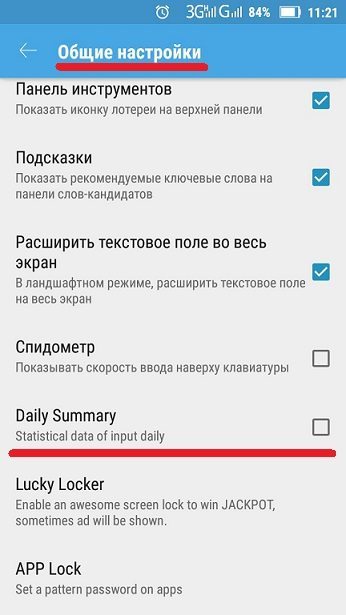
- Stojí za zmínku, že v nových verzích programu může být tento řádek umístěn v jiném nastavení. Například Look & Cítit.
Zpravidla to napraví situaci a pomůže. Teprve po nejnovějších aktualizacích bylo obtížnější tuto možnost zakázat, jednoduše proto, že byla k dispozici pouze v placené verzi. Takže budete muset nainstalovat starou verzi nebo tuto klávesnici opustit.
Metoda 2
Instalace staré verze je možná následujícím způsobem:
- Otevřete v nastavení manažerské aplikace a v seznamu vyberte klávesnici.
- Nejprve zastavíme jeho práci a smažeme jej.
- Poté vyhledáme na internetu aplikaci se starou verzí a stáhneme ji do telefonu. Pro instalaci je potřeba v nastavení povolit instalaci z neznámých zdrojů. Chcete-li to provést, vložte příslušnou značku do části „Zabezpečení“.
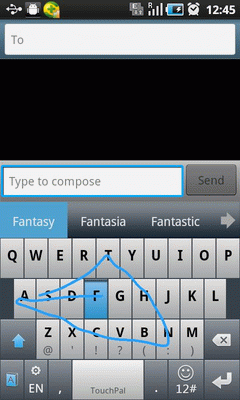
- Nyní nainstalujte program a nakonec jej deaktivujte z automatické obnovení.
Zpravidla vždy funguje jedna metoda, tak ji vyzkoušejte a budete v pohodě.















